Gdy próbuję użyć hotspotu iPhone'a, mój iPad nie może się połączyć. Wyraźnie widzę, że iPhone jest dostępny na iPadzie w ramach Hotspotu osobistego. Ale kiedy próbuję połączyć się z hotspotem, pojawia się błąd „Nie można uruchomić osobistego hotspotu”. Jak to naprawić? Jakieś sugestie?
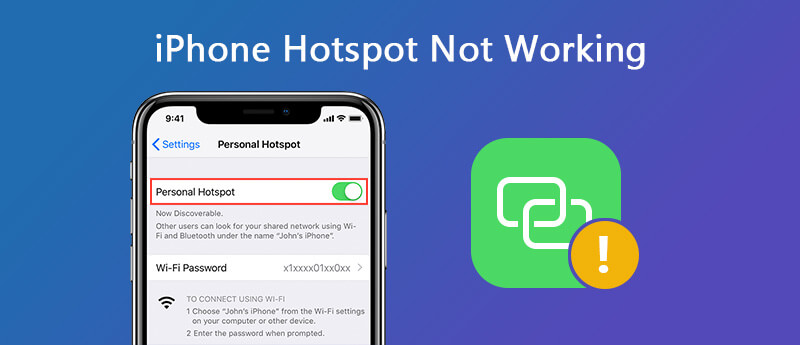
Osobisty punkt dostępu działa jako wirtualny router do udostępniania danych komórkowych do innego urządzenia, co zapewnia dużą wygodę, gdy nie ma połączenia Wi-Fi. Ale czasami iPhone zawsze robi nam małe sztuczki. Problem z hotspotem iPhone'a nie zawsze występuje.
Jeśli osobisty punkt dostępu odmawia pracy na telefonie iPhone, co należy zrobić? Cóż, nie musisz się tym martwić. Jeśli napotykasz ten sam problem, o którym mowa powyżej, możesz przeczytać ten artykuł, aby uzyskać rozwiązania. Damy ci pełne wskazówki do naprawienia Punkt dostępu iPhone'a nie działa.
Jeśli osobisty hotspot iPhone'a nie działa po aktualizacji systemu iOS lub z nieznanych przyczyn, możesz użyć oprogramowania innej firmy, aby naprawić ustawienia hotspotu. Jest to najszybszy i najwygodniejszy sposób na przywrócenie normalnego działania hotspotu iPhone'a. Aby zresetować i naprawić hotspot, który nie działa na iPhonie, Odzyskiwanie systemu Aiseesoft iOS warto spróbować.

Pliki do Pobrania
Odzyskiwanie systemu Aiseesoft iOS
100% bezpieczeństwa. Bez reklam.
100% bezpieczeństwa. Bez reklam.



Następnie błąd „Nie można uruchomić punktu dostępu” zostanie naprawiony. Możesz ponowić próbę konfiguracji Punkt dostępu iPhone'a i połącz się z tym. Po naprawieniu wszystkie dane iPhone'a są uporządkowane i nie trzeba się martwić utratą danych iPhone'a.
Aby naprawić błąd osobistego hotspotu na iPhonie, musisz upewnić się, że opcja osobistego hotspotu została włączona. Jeśli nie, musisz przejść do opcji Ustawienia> Hotspot osobisty i przesunąć suwak, aby go włączyć. Następnie możesz potrzebować tych 6 podstawowych wskazówek, aby rozwiązać problem.
Jeśli dane komórkowe nie są włączone, opcja Hotspot osobisty w Ustawieniach jest nieprawidłowa i ma kolor szary. W przypadku osobistego Hotspot jest całkowicie włączony przez telefon komórkowy na iPhonie, możesz zresetować piwniczne połączenie danych, aby upewnić się, że hotspot działa. Rozpocznij, aby włączyć dane w piwnicy, wykonując następujące czynności:
Stuknij Oprawa > Piwnica, Przesuń Dane piwnicy opcja wyłączenia. Następnie przesuń, aby włączyć.
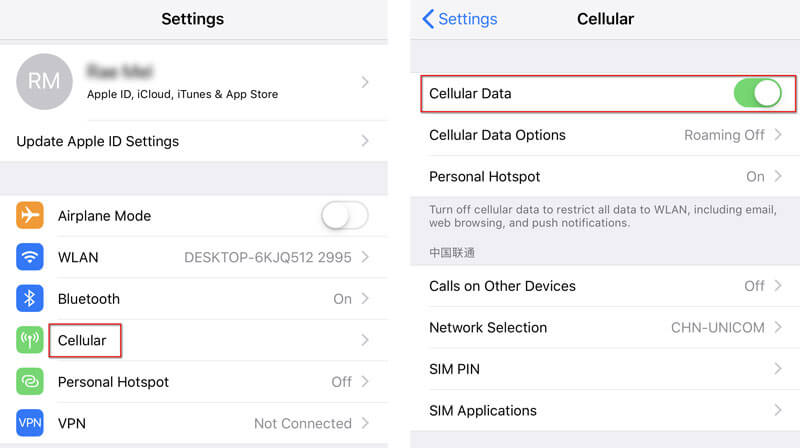
Niektóre nietypowe problemy mogą stać się normalne po ponownym uruchomieniu iPhone'a. Wyłączając iPhone'a, możesz naprawić problem z niedziałającym hotspotem iPhone'a lub iPhone działa dziwnie.
W razie zamówieenia projektu iPhone X lub nowszy, możesz nacisnąć i przytrzymać Bok i przycisk Przycisk zwiększania / zmniejszania głośności. Przeciągnij suwak do Wyłącz to. Następnie naciśnij i przytrzymaj przycisk boczny, aż zobaczysz logo Apple.
W razie zamówieenia projektu iPhone 8 lub wcześniejszy, możesz nacisnąć Górna strona aż pojawi się suwak. Przeciągnij suwak, aby wyłączyć iPhone'a. Następnie naciśnij i przytrzymaj przycisk Góra / Boczne, aby włącz to.
Jeśli masz problem z działaniem hotspotu iPhone'a, możesz zresetować iPhone Network Settings, aby zresetować wszystkie piwnice, Wi-Fi, VPN, połączenia Bluetooth. Po prostu wykonaj poniższe czynności.
Iść do Ustawienia > Ogólne > Zresetuj > Zrestartować ustawienia sieci. Następnie wszystkie ustawienia sieciowe zostaną usunięte i musisz ponownie skonfigurować osobisty punkt dostępu.

Apple regularnie udostępnia aktualizację systemu iOS, która może naprawić niektóre luki w zabezpieczeniach, usunąć błędy systemowe i zoptymalizować wydajność iPhone'a. Konieczne jest aktualizowanie telefonu iPhone. Być może problem z niedziałającym osobistym punktem aktywnym został spowodowany opóźnioną aktualizacją. Sprawdź szczegóły, aby zaktualizować system iOS.
Nawigować do Ustawienia > Ogólne > Aktualizacja oprogramowania, aby sprawdzić, czy Twój iPhone ma najnowszy system iOS. Jeśli system iOS jest dostępny, możesz zaktualizować system iOS, dotykając Pobierz i zainstaluj.
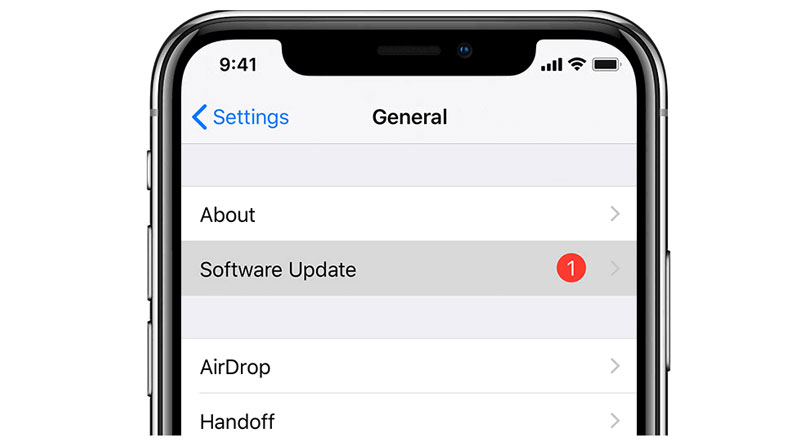
Czasami nazwa twojego iPhone'a może wpływać na połączenie z hotspotem. Możesz zmienić nazwę swojego iPhone'a, wykonując poniższe czynności.
Iść do Ustawienia > Ogólne > O nas > Imięi zmień na żądaną nazwę.
Jeśli Twój operator sieci bezprzewodowej, taki jak Verizon, T-Mobile, AT&T itp., Wydał nową aktualizację, możesz zobaczyć wyskakujące okienko aktualizacji ustawień operatora wyświetlane na Twoim iPhonie. Sprawdź aktualizację ustawień operatora, wykonując następujące czynności:
Iść do Ustawienia > Ogólne > O nasi zobacz, czy Aktualizacja ustawień operatora informuje o konieczności aktualizacji. Jeśli nie wykonasz aktualizacji, Twój iPhone może nie łączyć się z żadnym operatorem bezprzewodowym.

Wprowadziliśmy głównie 6 najlepszych wskazówek, które pomogą Ci uzyskać Punkt dostępu iPhone'a nie działa problem rozwiązany. Udostępniliśmy również najlepsze oprogramowanie, aby rozwiązać problem. Co więcej, iOS System Recovery może naprawić problem z ekranem iPhone'a, naprawić iPhone'a z trybu DFU, trybu odzyskiwania, logo Apple itp. Do normalnego stanu. Jeśli masz jakieś lepsze rozwiązania, nie wahaj się skomentować poniżej.
iPhone nie działa
1. Wyszukiwanie Spotlight nie działa na iPhonie 2. Napraw ekran dotykowy iPhone'a nie działa 3. Dotknij ID nie działa 4. Identyfikator twarzy nie działa 5. Napraw program Outlook Mail nie działa na telefonie iPhone 6. iPhone Hotspot nie działa 7. Rozwiąż Safari nie działa na iPhonie 8. iPhone GPS nie działa
Napraw system iOS do normalnego działania w różnych problemach, takich jak utknięcie w trybie DFU, trybie odzyskiwania, trybie słuchawek, logo Apple itp. Do normalnego poziomu bez utraty danych.
100% bezpieczeństwa. Bez reklam.
100% bezpieczeństwa. Bez reklam.